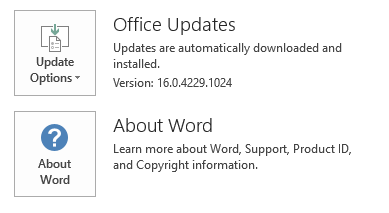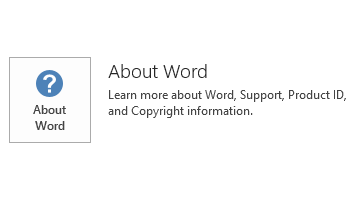Denne artikkelen beskriver oppdatering 4011672 for Microsoft Project-2016 som ble utgitt den 6 februar 2018. Denne oppdateringen har en forutsetning.
Vær oppmerksom på at oppdateringen fra Microsoft Download Center, gjelder Microsoft Installer (MSI)-basert versjon av Office-2016. Den gjelder ikke for Office 2016 Klikk og bruk-versjoner, for eksempel Microsoft Office 365 Home. (Hvordan du fastslår?)
Forbedringer og feilrettinger
Denne oppdateringen reparerer følgende problemer:
Du kan ikke tilordne en kostverdien for en kostnadsressurs via dialogboksen Tilordne ressursen hvis den regionale innstillingen i Windows er satt til norsk. I stedet kan du se følgende feilmelding:
Dette feltet støtter bare tall.
Hvis du bare har skrevet inn tallene, kan du prøve å skrive inn et mindre tall med opp til to desimaler.
Tenk deg følgende:
-
Du bruker den tyske versjonen av Project-2016.
-
Du angir datoformatet som uker. For eksempel "3/W05".
-
Du oppretter en automatisk planlagt aktivitet.
-
Du endrer Start eller Slutt -feltet for å endre datoen.
I dette scenariet får du følgende feilmelding:
Den angitte datoen støttes ikke for dette feltet. Datoer må være mellom januar 1, 1984, gjennom 31 desember 2149.
Angi dato i riktig format, f.eks., 15/06/00 eller 15 juni 2000
Tenk deg følgende:
-
Du har et område for Project Web App og Project Professional 2016 i organisasjonen.
-
Du oppretter noen egendefinerte project-felt og legge dem til prosjektdetaljsider (PDPs).
-
I Project Web App you oppretter et nytt prosjekt, og legge til verdier i disse feltene som egendefinerte.
-
Du åpner prosjektet i Project Professional 2016, endre og lagre prosjektet.
-
Du åpner prosjektet i Project Web App og vise verdier for egendefinerte felt på PDPs.
I dette tilfellet verdiene for disse egendefinerte felt kan gå tapt.
Tenk deg følgende:
-
Du har en aktivitet som har en ressurs tilordnet.
-
Aktiviteten har en deling. Det er for eksempel en uke med arbeid, en uke der det finnes ikke noe arbeid og deretter et siste uken som har arbeidet.
-
I timeregistreringen for denne aktiviteten angir timer på aktiviteten slik at arbeidet er fullført frem til dato der delingen begynner.
-
Timeregistreringen er sendt, og deretter statusoppdatering er godkjent.
-
Etter at prosjektet er åpnet i Project Web App, og sluttdatoen for aktiviteten er justert til en dato som er etter der det faktiske arbeidet er fullført. For eksempel den faktiske sluttdatoen er satt til midten av uken der det ikke er noe arbeid.
I dette tilfellet er det faktiske arbeidet spredt over hele varigheten.
Hvordan laste ned og installere oppdateringen
Microsoft Update
Bruk Microsoft Update til å automatisk laste ned og installere oppdateringen.
Download Center
Denne oppdateringen er også tilgjengelig for manuell nedlasting og installasjon fra Microsoft Download Center.
-

-

Hvis du ikke er sikker på hvilken plattform (32-biters eller 64-biters) du kjører, kan du se jeg kjører 32-biters eller 64-biters Office? I tillegg finner du mer informasjon om hvordan du laster ned Microsoft-støttefiler.
Microsoft har søkt etter virus i denne filen ved hjelp av det nyeste antivirusprogrammet som var tilgjengelig datoen filen ble gjort. Filen lagres på sikkerhetsforbedrede servere som bidrar til å hindre uautoriserte endringer.
Oppdateringsinformasjon
Forutsetninger
Hvis du vil installere denne oppdateringen, må du ha Microsoft Project-2016 installert.
Informasjon om omstart
Du må kanskje starte datamaskinen på nytt etter at du installerer denne oppdateringen.
Mer informasjon
Følg denne fremgangsmåten for å fastslå om installasjonen av Office Klikk og bruk- eller MSI-basert:
-
Start et program i Office-2016.
-
På fil -menyen, velg kontoen.
-
Installasjoner av Office 2016 Klikk og bruk vises et element for Alternativer for oppdatering . MSI-baserte installasjoner vises ikke elementet Alternativer for oppdatering .
|
Office 2016 Klikk og bruk-installasjonen |
MSI-basert Office-2016 |
|---|---|
|
|
|
Slik avinstallerer du denne oppdateringen
Windows 10
-
Gå til Start, skriver du inn Vis installerte oppdateringer i boksen Søk i Windows , og trykk deretter Enter.
-
I listen over oppdateringer, Finn og velg KB4011672, og velg Avinstaller.
Windows 8 og Windows 8.1
-
Dra i fra høyre kant av skjermen, og velg deretter Søk. Hvis du bruker en mus, peker du på hjørnet nederst til høyre i skjermbildet, og velg deretter Søk.
-
Angi windows update, velger du Windows Update, og velg deretter Installerte oppdateringer.
-
I listen over oppdateringer, Finn og velg KB4011672, og velg Avinstaller.
Windows 7
-
Gå til Start, skriver du inn kjøre, og velg deretter Kjør.
-
Skriv inn Appwiz.cpl, og velg deretter OK.
-
Velg Vis installerte oppdateringer.
-
I listen over oppdateringer, Finn og velg KB4011672, og velg Avinstaller.
Referanser
Lær mer om standardterminologien som brukes til å beskrive oppdateringer av Microsoft-programvare.
Office System TechCenter inneholder de nyeste administrative oppdateringene og strategiske distribusjonsressursene for alle versjoner av Office.
Filinformasjon
x64
prosjekt-x-none.msp Filinformasjon
|
Fil-ID |
Filnavn |
Filversjon |
Filstørrelse |
Dato |
Tid |
|---|---|---|---|---|---|
|
Nameext.dll.x64 |
Nameext.dll |
16.0.4339.1000 |
320,768 |
16-Jan-2018 |
18:11 |
|
Nameext.dll.x86 |
Nameext.dll |
16.0.4651.1000 |
286,952 |
16-Jan-2018 |
18:13 |
|
Pjintl.dll_1033 |
Pjintl.dll |
16.0.4519.1000 |
4,402,448 |
16-Jan-2018 |
18:11 |
|
Winproj.exe |
Winproj.exe |
16.0.4654.1000 |
30,567,096 |
18-Jan-2018 |
01:24 |
x86
prosjekt-x-none.msp Filinformasjon
|
Fil-ID |
Filnavn |
Filversjon |
Filstørrelse |
Dato |
Tid |
|---|---|---|---|---|---|
|
Nameext.dll.x64 |
Nameext.dll |
16.0.4339.1000 |
320,768 |
16-Jan-2018 |
18:04 |
|
Nameext.dll.x86 |
Nameext.dll |
16.0.4651.1000 |
286,952 |
16-Jan-2018 |
18:03 |
|
Pjintl.dll_1033 |
Pjintl.dll |
16.0.4651.1000 |
4,377,336 |
16-Jan-2018 |
18:02 |
|
Winproj.exe |
Winproj.exe |
16.0.4654.1000 |
24,240,304 |
18-Jan-2018 |
01:20 |